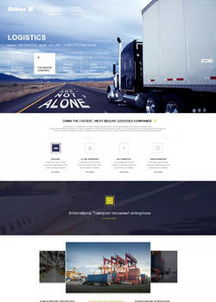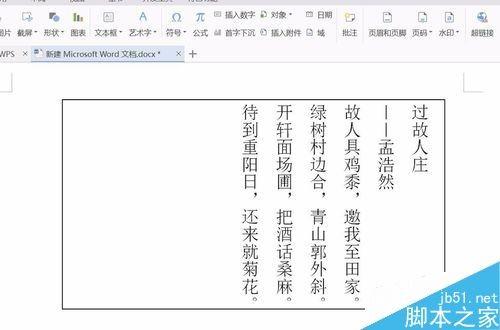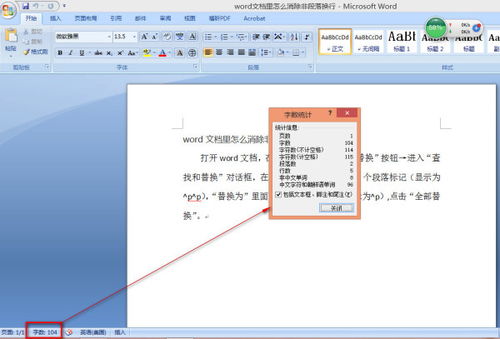怎么用word制作名片,建议:一学就会!用Word制作专业名片,提升你的个人形象
1. 打开Word文档,选择“布局”选项卡,点击“纸张大小”下拉菜单,选择适合名片的纸张尺寸,如A4。
2. 在页面顶部输入名片,如“姓名”或“公司名称”。
3. 在页面正中间或适当的位置插入你的照片。你可以选择插入现有的图片,或者使用Word的绘图工具绘制一个简单的头像。
5. 根据需要添加其他信息,如公司标志、口号、职位等。
6. 使用段落格式和文本格式工具(如字体、字号、颜色、对齐方式等)来调整文本和图片的位置,使名片看起来整洁和美观。
7. 保存你的名片为一个PDF文件或图片文件,以便打印和分享。
建议:一学就会!用Word制作专业名片,提升你的个人形象
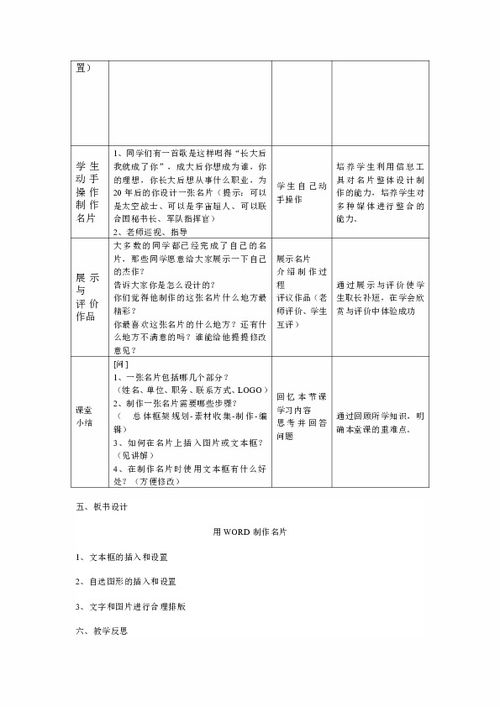
一、打开Word并设置页面
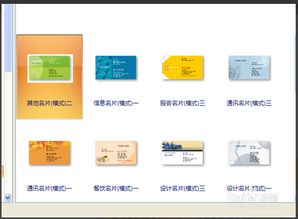
打开Microsof Word,并选择“文件”菜单中的“新建”选项。在弹出的对话框中,选择“空白文档”,然后点击“创建”按钮。接下来,选择“布局”菜单中的“页面设置”,在弹出的对话框中设置页面大小为标准名片尺寸(通常为90mm x 54mm或90mm x 50mm),方向为横向,边距为适中。
二、添加和公司信息

三、添加个人照片
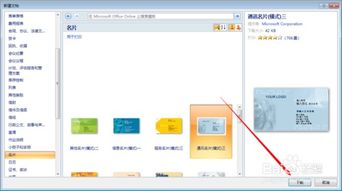
选择“插入”菜单中的“图片”选项,从计算机中选择一张合适的个人照片。将照片调整到合适的大小和位置,并使用裁剪工具进行裁剪,以适应名片尺寸。
四、添加关键信息

在名片的主体部分添加关键信息,包括你的主要职责、行业经验、教育背景等。使用文本框工具将这些信息分组,并使用项目符号或编号进行排版。确保信息清晰、简洁,并使用合适的字体和字号。
五、保存和打印

完成名片设计后,选择“文件”菜单中的“保存”选项,将名片保存为PDF或图片格式。然后,使用适当的打印纸和打印机进行打印。确保将名片打印为实际大小或按比例缩放以适应打印纸尺寸。
(随机推荐阅读本站500篇优秀文章点击前往:500篇优秀随机文章)